¿Cómo configurar mi archivo en modo color CMYK en illustrator?
En este tutorial corto te enseñaremos como configurar de manera sencilla tu archivo desde inicio en modo CMYK. Tener tus archivos o diseños en modo de color CMYK desde que los inicias evitará muchos problemas cuando lo imprimas en digital u offset. Es recomendable al 100% trabajar siempre en CMYK si imprimirás tu diseño.
1 – Abre adobe illustrator y en selecciona nuevo documento, en el menu de opciones selecciona Print/Impresión, esto para que tu documento sea configurado automáticamente en modo color CMYK para impresos.
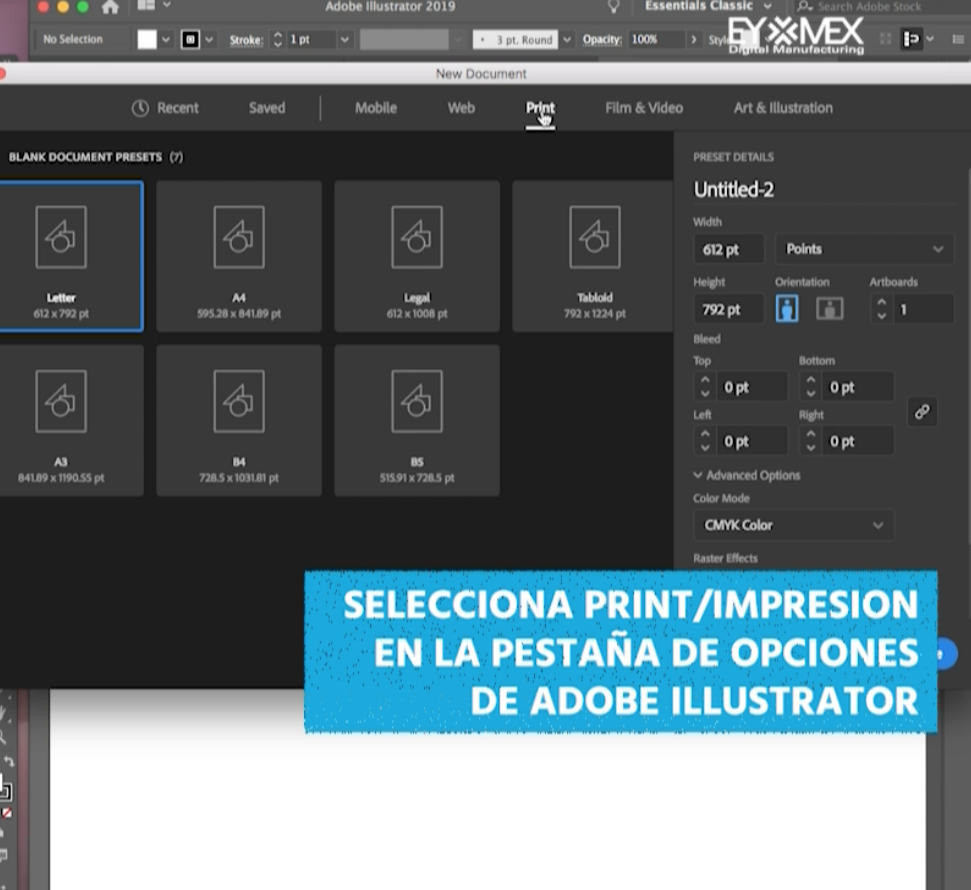
2 – Selecciona cualquier formato (tamaño de hoja de trabajo), después podrás modificar su tamaño, si no escribe el tamaño exacto o elige el que desees trabajar.
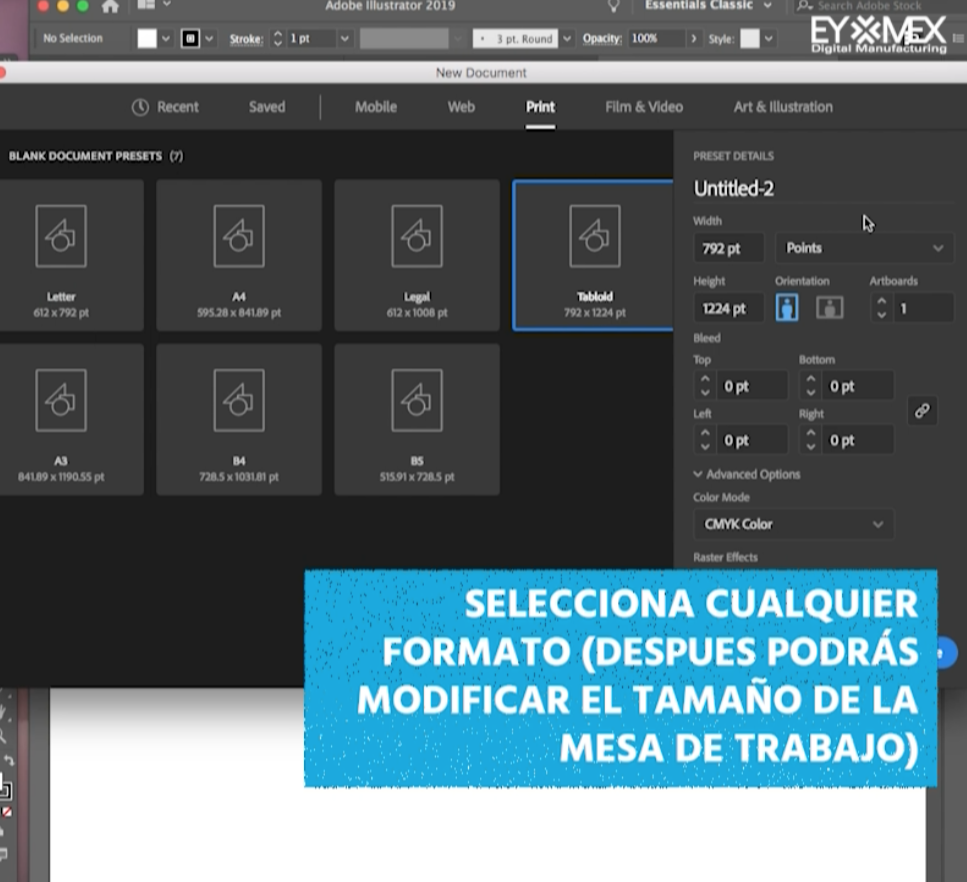
3 – Cambia la unidad de medida a centímetros, elige el modo de color cmyk y elige 300 ppp (300 puntos por pulgada), esta ultima opción la deberás de trabajar para cualquier medio que imprimirás (digital u offset).
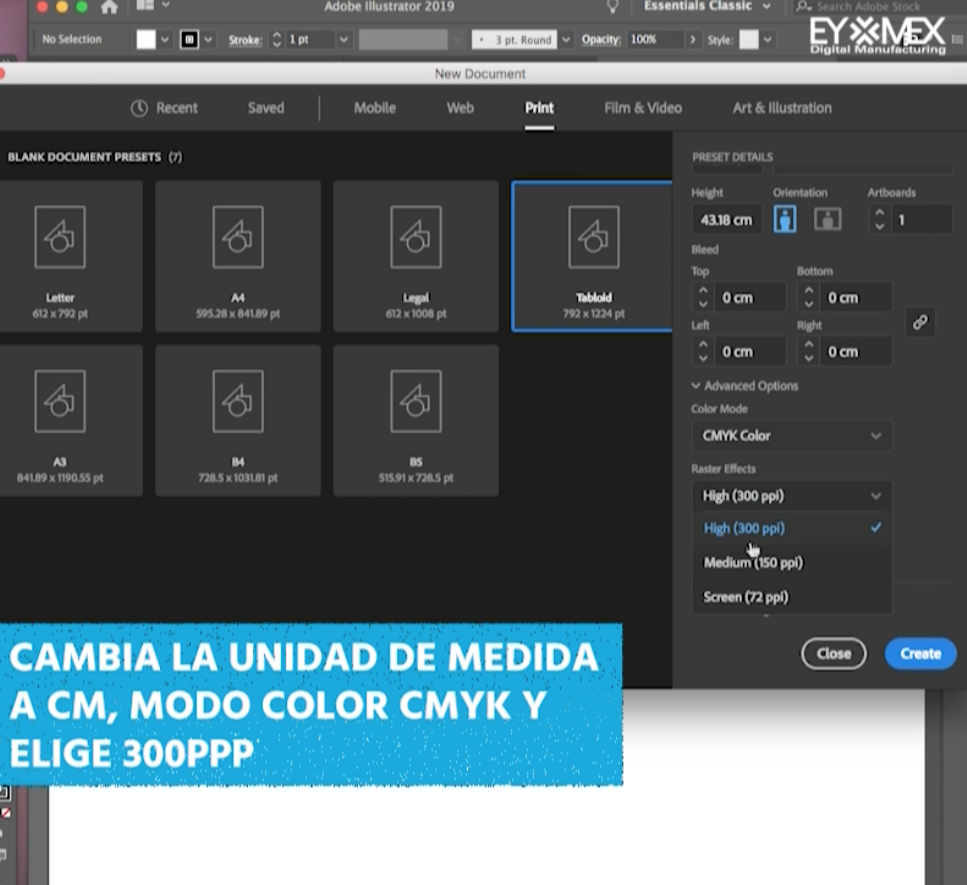
4 – Nombra tu archivo y click en crear.
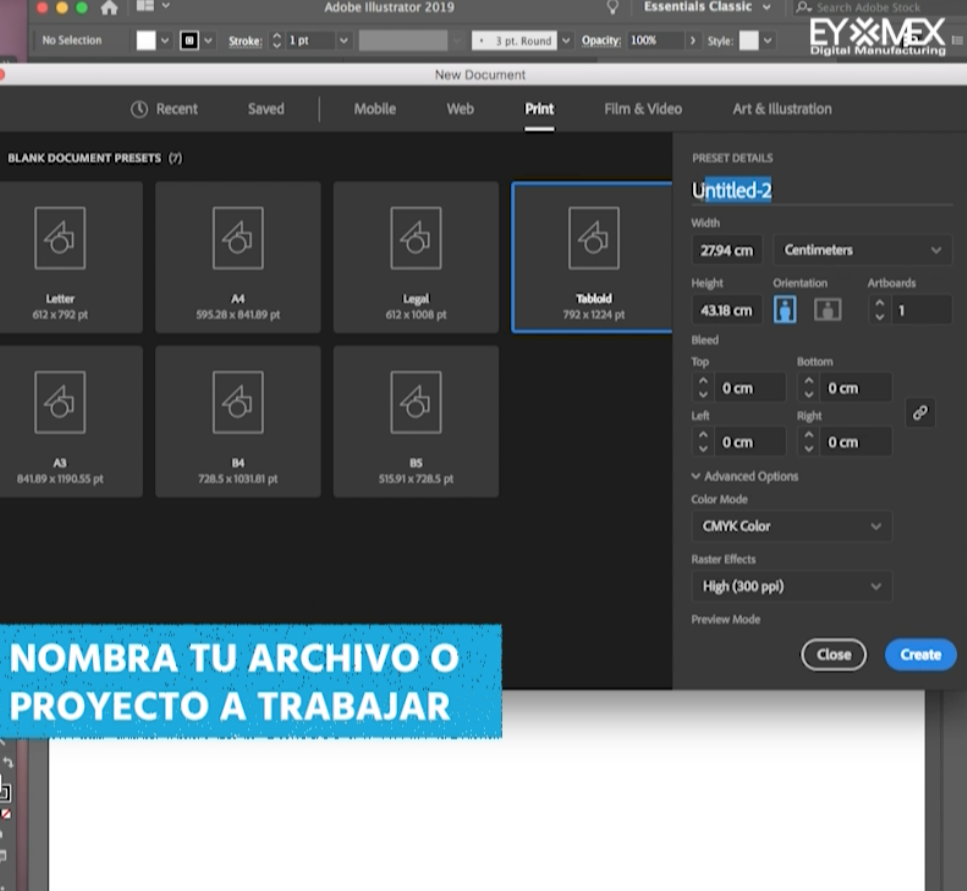
¿Cómo comprobar que estoy trabajando en modo de color CMYK?
1 – Ir a menú archivo/modo de color del documento. Debe estar palomeado CMYK.
2 – En la parte superior de tu ventana del espacio de trabajo debe decir esto: (CMYK/GPU Preview)
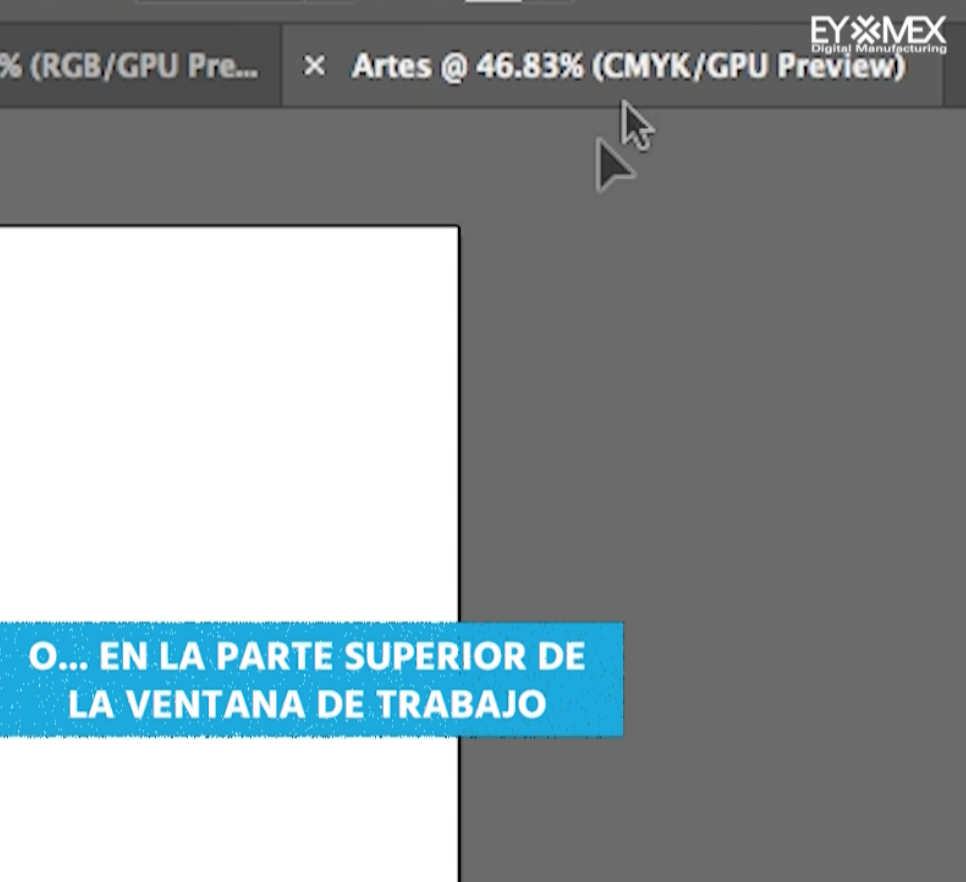
Si ustedes lo prefieren pueden checar el video directamente, solo dura 40 segundos aqui mismo! Si les gustó… compartan!.
Si les gustó, no duden en compartir!
Visiten nuestra página oficial para ver nuestros productos en maquila y fabricación de CD Y DVD: https://www.facebook.com/Eymexoficial/
Visitanos en nuestra web: https://www.eymex.com/
Eymex Fabricación de CD, DVD y Blu-Ray original.

